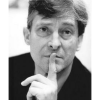Helix editor 笔记 (持续更新)
介绍
官网 开发者的自信: 如果neovim是现代的编辑器,那么helix就是后现代 。
helix的大部分操作都类似vim,但是它的设计理念却很不一样。helix讲求的是先看到再进行操作,比如w在vim中是直接进行word跳跃,而在helix中则是在跳跃的同时会选中该word,相应的,删除该单词的快捷键也就由dw变成了wd。同时,helix在诸多按键组合时有相应的提示,这使得helix的上手难度比vim大大降低了许多。
个人感觉helix上手超级容易,而且速度比普通的键盘配合鼠标要快速太多太多。
这篇笔记主要记录本人在学习使用helix期间觉得有必要记住的内容以及遇到的问题,主要参考了油管 LukePighetti 的教学视频。
安装
# mac
brew install helix
# Linux 去github release下载最新版本 https://github.com/helix-editor/helix/releases
wget https://github.com/helix-editor/helix/releases/download/22.12/helix-22.12-x86_64-linux.tar.xz
tar -xvf helix-22.12-x86_64-linux.tar.xz
mkdir ~/.config/helix
mv helix-22.12-x86_64-linux/runtime ~/.config/helix
# 如果有sudo
mv helix-22.12-x86_64-linux/hx /usr/bin/
# 如果没有sudo
mkdir ~/bin/
mv helix-22.12-x86_64-linux/hx ~/bin/
export PATH=$PATH:~/bin/ # 添加到.bashrc
# 启动helix
hx 基本使用
常用的mode有:normal正常模式,主要进行光标的移动;visual视图模式,主要进行内容的选择;command命令模式,输入:启动各种命令。
光标移动
h, j, k, l 或者方向键= 控制光标左上下右移动
w = 跳转至下一个word开始
b = 跳转至上一个word开始
e = 跳转至下一个word结束
组合键如5j是向下5行,5w是向右5个单词
f? = 跳转到并选中到下一个?字符
F? = 逆向`f?`
gg 或者 home= 跳转至文件开头
ge 或者 end = 跳转至文件结尾
选择
x = 选择光标所在的一整行 (helix没有vim里的dd删除一行,该操作变成了xd,也就是先选中一行,然后删除)
miw = 选择光标所在的单词 (很有用,如果你的光标在一个单词的中间,miw可以迅速选中该单词,方便后续替换或者删除)
// *vn = 选择当前文件中剩下的该单词,方便文件中替换或者删除内容,此时进入了多行光标模式
s是搜索选择,可以指定范围,比如先按x选中改行,然后s: 0.8,就可以选择改行中所有的0.8,下一步就可以按c替换
配置
启动helix,输入 :config-open
theme = "tokyonight_storm"
[editor]
line-number = "relative"